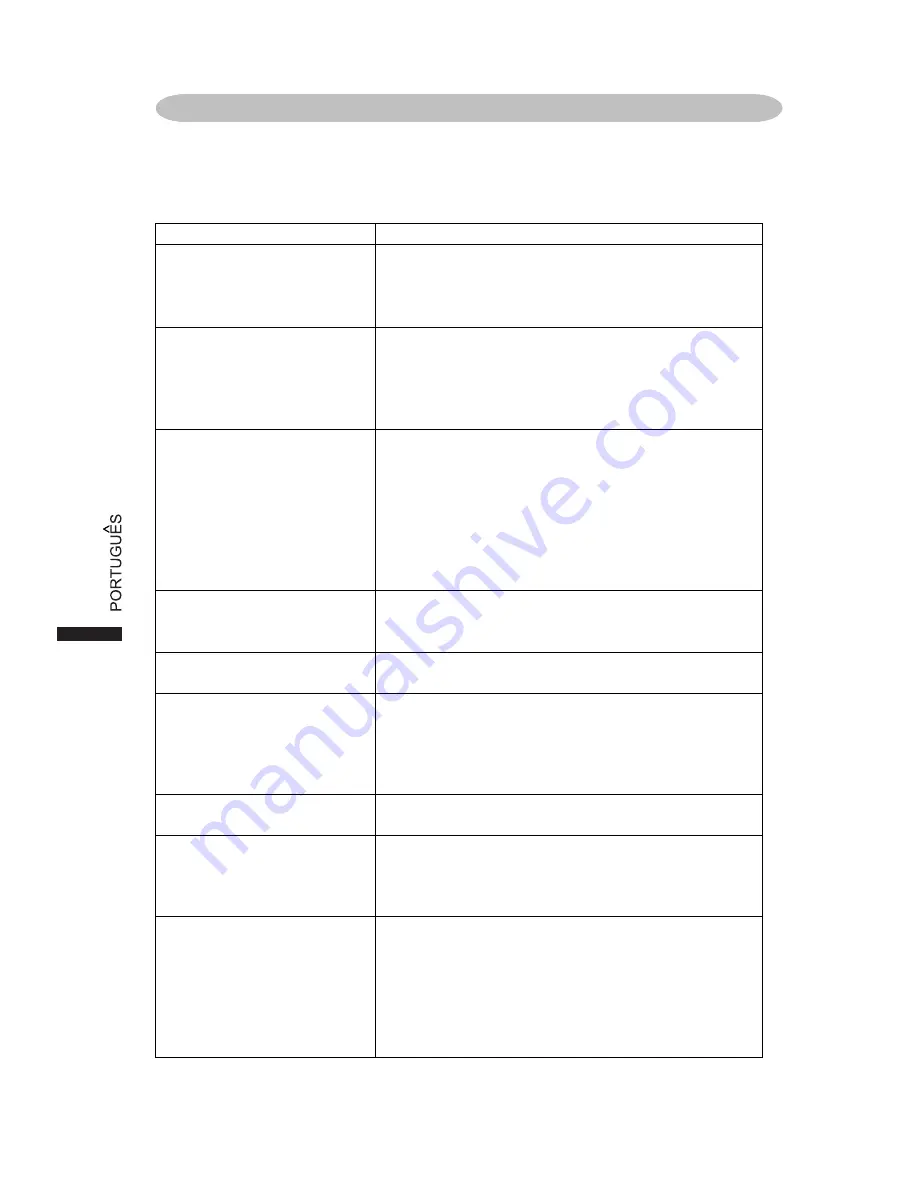
33
Faça estas pequenas verificações antes de chamar o serviço. Estas
sugestões podem lhe economizar tempo e dinheiro já que os custos para
instalação de receptor e ajustes de controles de cliente não são cobertos em
sua garantia.
Sintomas
Items a Verificar e Ações a seguir
“Fantasma” ou imagem
dupla
*
Isto pode ser causado pela obstrução à
antena devido a prédios altos ou montanhas.
Usando uma antena altamente direcional
pode melhorar a imagem.
Nenhuma energia
*Verifique se o cabo de energia AC da TV está
conectado na tomada principal.
*Desconecte a TV, espere por 60 segundos.
Em seguida, insira o conector novamente na
tomada principal e ligue a TV novamente.
Nenhuma imagem
*Verifique as conexões da antena na parte de
trás da TV para ver se ela está corretamente
conectada à TV.
*Possível problema na estação de
transmissão. Tente um outro canal.
*Ajuste as configurações de contraste e brilho.
*Verifique o controle de Legenda. Alguns
modos de TEXTO podem bloquear a tela,
Imagem boa mas sem
som
*Aumente o VOLUME.
*Verifique se a TV não foi silenciada; pressione
o botão MUTE (Silêncio) no controle remoto.
Bom som mas côr ruim
*Ajuste as configurações de contraste, côr e
brilho.
Imagem ruim
*Às vezes, a qualidade de imagem ruim ocorre
quando a câmera S-VHS é ativada ou o
camcorder está conectado e um outro
periférico é conectado ao mesmo tempo.
Neste caso, desligue um dos periféricos.
Imagem chuviscada e
com ruído
*Verifique a conexão da antena
Linha pontilhada
horizontal
*Isto pode ser causado por interferência
elétrica (i.é secador de cabelo, proximidade
às luzes neon, etc.)
*Desligue o equipamento.
Televisão não responde
ao controle remoto
*Verifique se as pilhas estão funcionando.
Substitua-as se necessário.
*Limpe as lentes do sensor de controle remoto
na TV.
*Você pode ainda usar os botões na frente da
sua TV.
*Selecione o modo TV para assegurar-se de
que o controle remoto está no modo de TV.
ANTES DE CHAMAR O SERVIÇO



































